Како повезати било који телефон на Андроиду на рачунар
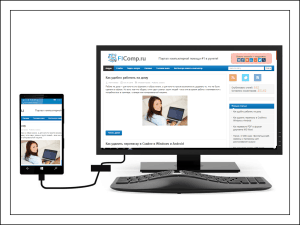
- 3918
- 96
- Frankie Mayert
Садржај
- Него што ће вам мефонеекплорер бити користан
- Како конфигурирати Ви-Фи везу
- Како конфигурирати везу кроз кабл
- Како се повезати преко Блуетоотх-а
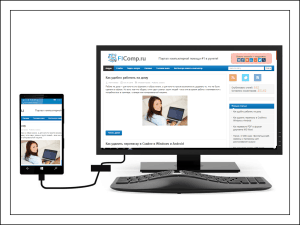
Значење повезивања телефона и рачунара је управљање мобилним уређајем са рачунаром и имати приступ информацијама о њему. Поред физичке везе, за то вам је потребан посебан софтвер. Да, многи добро-Произвођачи паметних телефона нуде такве програме својим купцима, али сви су везани за само једну марку уређаја и неспојиви са осталим. За нашу срећу, изузетак је сипано у њихове витке рангира - универзални услужни програм који се приближава било којим Андроид уређајима. Име се мифонеекплорер.
Него што ће вам мефонеекплорер бити користан
МиПхонееКСплорер је једноставан, удобан, руски алат за контролу телефона помоћу рачунара. Међу његовим могућностима:- Подршка за три врсте прикључења: путем кабла, бежичним интернетом и Блуетоотхом.
- Синхронизација података поште и органских апликација, као што су Мицрософт Оутлоок, Мозилла Тхундербирд, Мозилла Сунбирд, Контакти и Виндовс календар и Т. Д.
- Упућивање позива, читање и слање СМС порука одмах са рачунара.
- Приступ датотекама на паметном телефону - гледање, померање, креирање и брисање.
- Даљински подешавање аларма, стварајући белешке и додељене догађаје у календару.
- Резервне копије резервне копије.
- Праћење стања мобилног уређаја: Приказивање нивоа сигнала, набој батерије, коришћење меморије, унутрашње животне средине и бројне друге параметре.
- Гледање радне површине, инсталације, брисања и покретања мобилних апликација у засебном прозору на екрану рачунара, креирање екрана заслона, пребацивање курсора на дисплеј мобилног телефона и много више.
У почетку је креиран МиПхонееКплорер за Сони Ерицссон телефоне, али сада власници било којих уређаја заснованих на Андроиду га могу користити, почевши од верзије 1.6. Апликација се састоји од два дела: Телефон (клијент), који је доступан за бесплатно преузимање на Гоогле Плаи-у и рачунару (сервер). Потоњи је Виндовс верзија, можете бесплатно да преузмете и са службене странице.
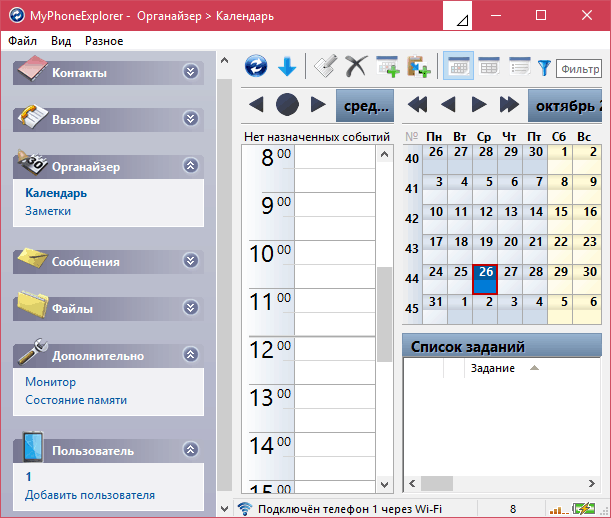
МиПхонееКСплорер нуди кориснику да одабере 2 опције инсталације: преносиви (преносиви) и обични. У првом случају, програмски списи ће бити у засебној мапи, што се може пренијети са једног рачунара у други.
Како конфигурирати Ви-Фи везу
- Инсталирајте оба дела апликације на рачунар и паметни телефон и покрените их.
- Проверите да ли су оба уређаја повезана са једном Ви-Фи мрежом.
- На паметном телефону: Подесите Ви-Фи-Пин-код да бисте заштитили уређај од неовлашћеног приступа. Да бисте то учинили, додирните поред Ви-Фи иконе дугмета "ОК" и унесите код у одговарајућем пољу.
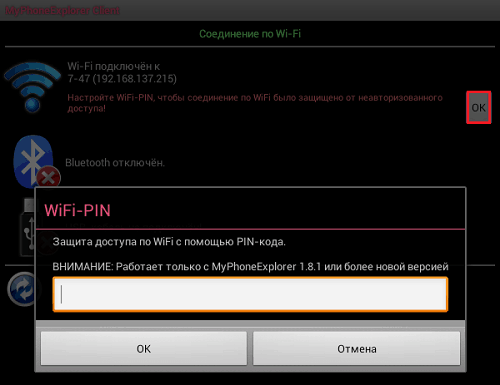
- На рачунару: Притисните тастер Ф2 да бисте ушли у мени за поставке програма. У поглављу "Веза .. "Означите Ви-Фи или ИП адресе. Други је погодан за употребу ако мобилни телефон има редовну адресу у овој мрежи, као и у случајевима када програм даје грешке у комбинацији приликом одабира прве опције. Спреми поставку.
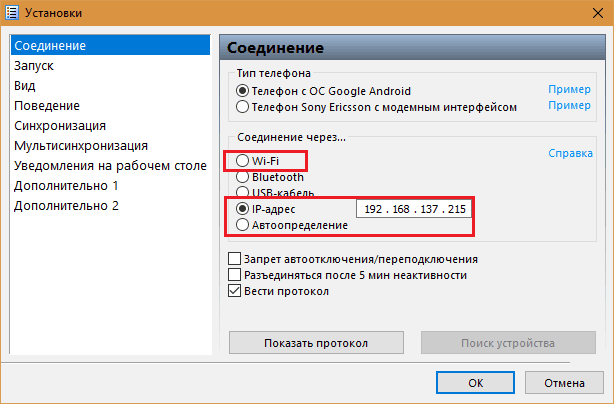
- Да бисте инсталирали везу, притисните тастер Ф1. Унесите заштитни ПИН код и кликните на дугме У реду.
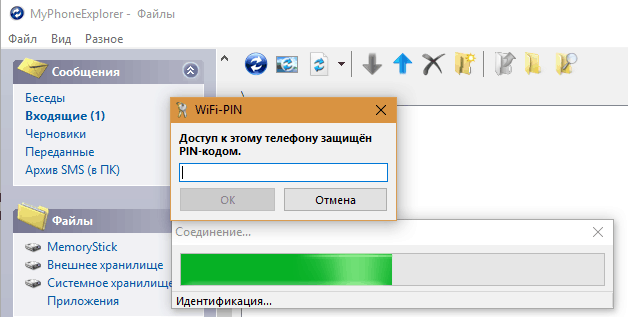
- Затим доделите име паметном телефону под којим ће се приказати на листи купаца апликације. У мом примеру, ово је јединица.
Да бисте се придружили другом уређају, кликните на дно главног прозора "Додајте корисника". У прозору "Тип телефона"Изаберите уређај са ОС Гоогле Андроид и одредите метод везе.
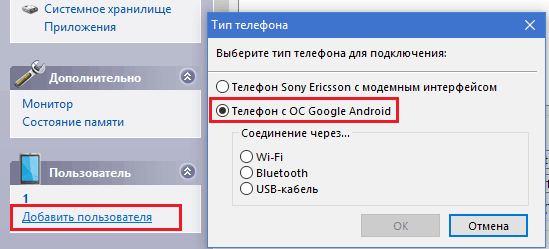
Како конфигурирати везу кроз кабл
- Покрените МиПхонеекплорер на оба уређаја.
- Повежите паметни телефон на рачунар са обичним УСБ каблом, одабиром режима "Само пуњење".
- Инсталирајте своје управљачке програме мобилног телефона на рачунар. Најчешће се аутоматски постављају аутоматски током прве везе, али у неким случајевима се морају преузети са места произвођача уређаја и ручно инсталиране.
- На паметном телефону: Активирајте режим уклањања погрешака УСБ-ом. На Андроид 4.1 и старији отворите апликацију "Опције", Иди на одељак"Систем"-"Параметри програмера"И ставите заставу у близини тренутке"Уклањање погрешака УСБ". На Андроид 4.2 и новији пре него што иду у одељак "О телефону"И додирните линије 7 пута"Скупштина", иначе ће опција за уклањање погрешака бити неприступачна.
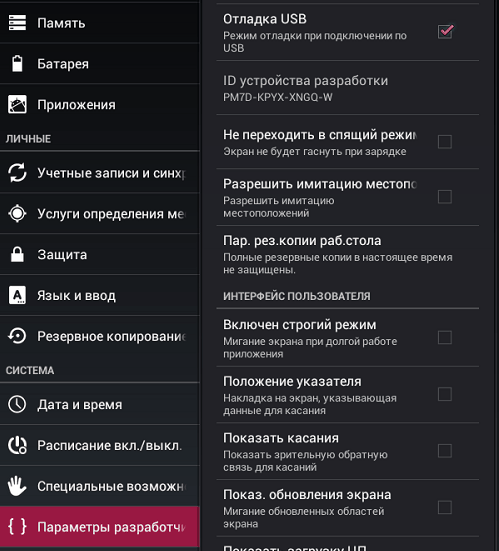
- На рачунару: Притисните тастер Ф1 (Цоннецт). Након везе, дајте телефон име идентификатора имена.
Како се повезати преко Блуетоотх-а
- Активирајте Блуетоотх модул на оба уређаја. У Виндовс 10 покрените системски услужни програм за ово "Опције", Отворите одељак"Уређаји"-"Блуетоотх"И померите клизач на положај"НА".
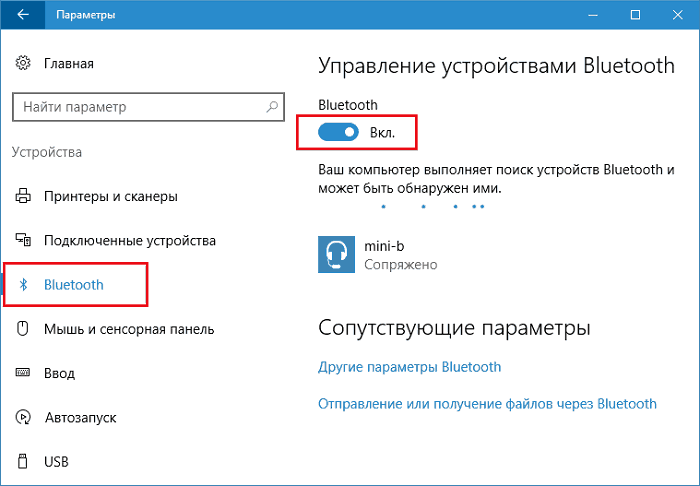
- На Андроиду, укључите опцију детекције за све уређаје (ако је коњугација са овим лаптопом није постављена раније и није на листи).
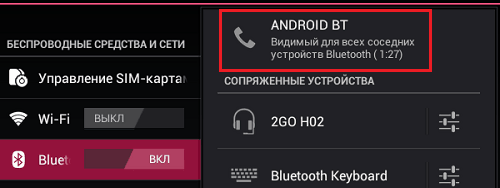
- У програму на лаптопу кликните на "Додајте корисника"И приметити начин повезивања путем Блуетоотх-а. У прозору "Тип телефона"Изаберите своју Андроид Гирл.
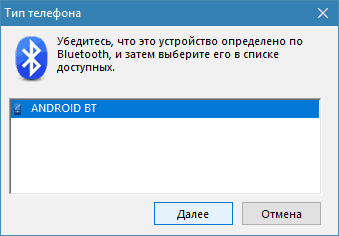
- За коњугацију унесите један -Симе код на паметни телефон који је програм генерисан.
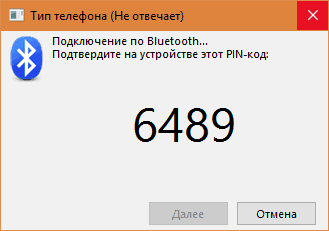
- Даље, као и у другим случајевима, појавите се са именом за идентификацију.
- « Корак преко линије могућих како ојачати сигнал Ви-Фи рутера
- Како избрисати Скипе преписку у Виндовс и Андроид »

